
Inhalt
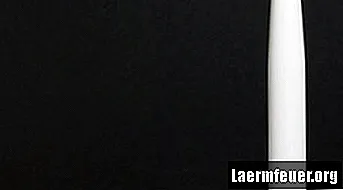
Der Belkin F5D7230-4 wird standardmäßig ohne vordefiniertes Administratorkennwort geliefert. Es ist eine gute Idee, diese bei der Installation des Routers zu ändern, um Ihr Netzwerk sicherer zu machen. Wenn Sie Ihre Bedienungsanleitung verloren haben und Ihr aktuelles Passwort löschen oder ein neues einrichten möchten, können Sie dies über das Internet tun. Wenn ein Kennwort vorhanden ist, benötigen Sie es, um das neue Kennwort zu konfigurieren.
Schritt 1
Öffnen Sie Ihren Internetbrowser. Geben Sie "http://192.168.2.1" in die Adressleiste oben in Ihrem Browserfenster ein und geben Sie "Enter" ein. Sie werden zur Website mit den Router-Einstellungen weitergeleitet.
Schritt 2
Klicken Sie oben rechts auf der Seite auf "Login". Wenn Sie bereits ein Passwort für Ihren Router eingerichtet haben, geben Sie es jetzt ein und klicken Sie auf "Senden". Wenn nicht, ist kein Passwort erforderlich, da der Router ab Werk ohne Passwort geliefert wird. Klicken Sie einfach auf "Senden".
Schritt 3
Wählen Sie auf der linken Seite "Systemeinstellungen" unter der Option "Dienstprogramme".
Schritt 4
Geben Sie Ihr aktuelles Passwort ein, falls Sie bereits eines konfiguriert haben. Wenn nicht, lassen Sie das Feld "Aktuelles Passwort" leer. Geben Sie Ihr neues Passwort in das Feld "Neues Passwort" ein. Geben Sie dieses Passwort erneut in das Feld "Passwort bestätigen" ein.
Schritt 5
Klicken Sie auf "Änderungen übernehmen", um das Kennwort für Ihren Belkin F5D7230-4-Router zu ändern.